Comment supprimer une carte de crédit et d'autres méthodes de paiement de Google Play
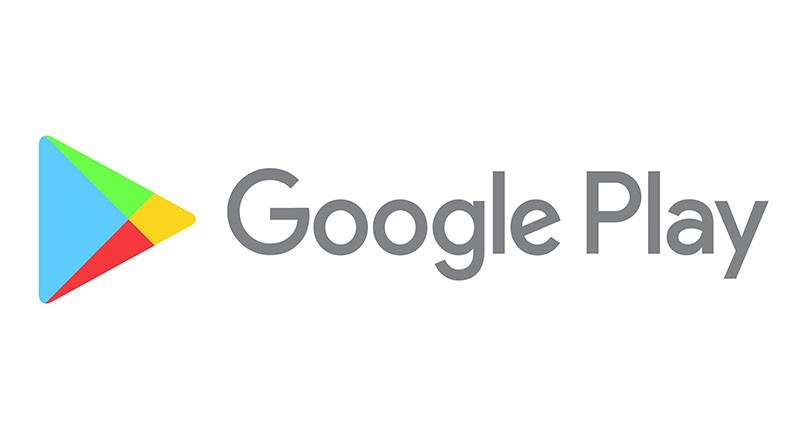
Si vous êtes comme moi, vous avez plusieurs cartes de paiement liées à votre compte Google Play, car c'est ainsi que vous payez pour les applications, la musique, les jeux et autres contenus sur votre téléphone Android. Nous devons faire quelque chose dans cette quarantaine, non?
Après tout, le Google Play Store propose une quantité absolument incroyable d'applications parmi lesquelles vous pouvez choisir. Au moment de la rédaction du présent document, la plateforme comptait plus de 2 700 000 applications . C'est assez fou, non? Et ce nombre ne cesse de croître. Selon les données officielles, 3739 applications sont ajoutées au Google Play Store chaque jour , mais cela est normal compte tenu de l'énorme demande sur le marché. Selon Sensor Tower, il y a 250 millions de téléchargements chaque jour .
On estime qu'il y avait plus de 4 milliards d'appareils mobiles utilisés en 2018 (un nombre qui a sans aucun doute augmenté depuis lors), et environ 50% de la population mondiale, soit environ 3,9 milliards de personnes , étaient en ligne en 2018. , beaucoup d'entre eux payant pour des applications ou effectuant des achats via l'application.
Cependant, si votre carte de crédit a expiré ou si vous ne souhaitez pas continuer à l'utiliser pour une raison quelconque, vous devez la supprimer de l'application Google Play Store dès que possible. C'est un processus relativement simple et cela ne prendra que quelques tapotements, mais le bouton de suppression est caché quelque part que vous pourriez ne pas penser à regarder.
Comment supprimer une carte de paiement de Google Play
- Ouvrez l'application Google Play Store sur votre appareil Android.
- Sélectionnez les trois lignes horizontales en haut à gauche de l'écran (parfois appelé le menu hamburger).
- Appuyez sur "Modes de paiement".
- Appuyez sur "Autres paramètres de paiement".
- Une fenêtre contextuelle s'affiche, vous demandant quel navigateur utiliser pour ouvrir la page. Sélectionnez le navigateur que vous préférez, puis appuyez sur "Une seule fois".
- Connectez-vous à votre compte Google lorsque vous y êtes invité.
- Faites défiler pour trouver la carte de crédit que vous souhaitez supprimer, puis appuyez sur "Supprimer". Appuyez sur "Supprimer" une deuxième fois pour confirmer le choix.
Et c'est tout. Maintenant, votre carte de paiement a été supprimée avec succès et vous pouvez ajouter une autre carte pour acheter des applications et d'autres médias sur le Google Play Store.





